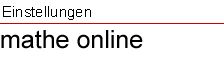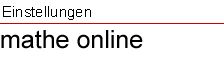Welcher Browser?
- Ihr Browser muß JavaScript und Java verstehen.
- Leider kommt es bei Verwendung von Mozilla, Firefox und einiger anderer Browser zu
Problemen mit der Darstellung mathematischer Symbole (für Wege zur Behebung siehe
unten), und es können einige kleinere Fehlfunktionen bei interaktiven Tests (Puzzles)
auftreten, die aber durch geeignete Bedienung umgangen werden können (s.u.).
Sobald es eine in allen gängigen Browsern zur Verfügung stehende Alternative zur Darstellung
von Formeln gibt (MathML oder Unicode
sind derzeit noch nicht so weit!), wird sie in mathe online umgesetzt werden.
Auf manchen Rechnern "Java Virtual Machine" (JVM).
Falls Sie von diesem Problem betroffen sind (oder falls Ihre Java-Version veraltet ist),
können Sie die jeweils neueste Version von dieser Seite downgeloaden.
Nach dem Download startet das Setup von selbst.
Da ständig neue Browser und neue Versionen (oft mit kleineren Bugs in der Ausführung von JavaScript)
herauskommen, ersuchen wir Sie um Mithilfe:
Wenn Sie auf offensichtliche Fehler der Funktionalität oder grobe Unstimmigkeiten in Layout,
Fenstergrößen usw.
stoßen, teilen Sie uns das bitte mit
(inklusive der Angabe, welchen Browser welcher Version auf welchem Betriebssystem
Sie verwenden).
Weitere Details zur "Browserfrage" finden Sie in den untenstehenden
Punkten.
Welche Schriftgröße?
- Das Schriftbild der in mathe online vorkommenden
Formeln ist am schönsten, wenn Ihr Bildschirm folgenden Test besteht:
|
Test der Schriftgröße
|

|
|
So stellt Ihr Browser einen Schriftzug dar.
|
Diese Größe sollte er haben.
|
Sie können die Schriftgröße unter Windows
ändern, entweder indem Sie
mit der rechten Maustaste den Hintergrund Ihres Bildschirms (Desktops) anklicken,
"Einstellungen" und dann "Kleine Schriftzeichen" ("Small Fonts") wählen.
Alternativ dazu können Sie die Schriftgröße in Ihrem Browser
ändern.
Galerie
- Die Applets der Galerie laufen nur in einem Browser, der Java interpretieren kann,
und in dem diese Funktion aktiviert ist (dazu siehe auch die Anmerkungen etwas weiter unten).
Für die Flash-Animationen muss das Flash Player Plugin installiert sein.
(Manche benötigen Version 6, einige kommen mit Version 5 aus).
- Die Bildschirmauflösung muß mindestens 800 x 600
Pixel betragen,
ansonsten sind einige Applet-Fenster "zu groß".
- Weiters ist es günstig, wenn als Farbtiefe
ihres Bildschirms ein Wert größer als 256
Farben eingestellt ist,
damit die Farben nicht verfälscht werden.
- Die Funktionalität von Java-Applets sollte von ihrer Konzeption her
für alle Web-Browser und Betriebssysteme das Gleiche sein sein. Leider kommt es aus Sicherheitsgründen
in letzter Zeit dazu, dass Web-Browser die Ausführung von Java-Applets blockieren. Die von der
Java-Betreiberfirma Oracle verlangte Signierung von Applets durch eine "vertrauenswürdigen Zertifizierungsstelle"
kostet viel Geld, das mathe online nicht hat. Sie können aber, sofern Sie mathe online vertrauen,
Ihrem System erlauben, die Applets der Galerie auszuführen:
Was tun, wenn mein Browser Java-Applets blockiert?
- Öffnen Sie das Java Control Panel, das Sie in der Systemsteuerung bzw. den Systemeinstellungen finden!
- Klicken Sie auf den Reiter "Sicherheit"!
- Hier können Sie die Java-Sicherheitsebene vorgeben. Die Mindestempfehlung ist "Hoch", die Stufe "Niedrig" scheint
in den neueren Java-Versionen gar nicht mehr auf. Die Stufe "Mittel" einzustellen (was Ihnen erlauben würde, Applets
nach einer Sicherheitswarnung auszuführen) wird nicht empfohlen.
- Sie können aber auch (gleich darunter) selbst eine Liste der ausgenommenen Websites
eintragen. Dazu Klicken Sie auf "Siteliste bearbeiten", dann im Fenster, das sich öffnet,
auf "Hinzufügen" und geben in die nun erscheinende Zeile
(unterhalb der Aufschrift "Verzeichnis") die Adresse
http://www.mathe-online.at/
ein! Klicken Sie auf "Hinzufügen" und (nachdem Sie
die Warnung zur Kenntnis genommen haben) auf "Fortfahren", danach auf "Okay"!
Das Fenster wird geschlossen, und Sie sehen wieder das Hauptfenster des Java Control Panel.
Klicken Sie auf "Okay"!
- Nun sollte Ihr Browser (genauer: alle Ihre Browser!) die Applets der Galerie (jeweils nach Bestätigung einer Sicherheitswarnung) ausführen.
- Sollte der Erfolg ausbleiben, so helfen vielleicht diese zwei Schritte:
- Falls Ihr Browser während des oben beschriebenen Vorgangs geöffnet war, schließen Sie ihn und starten Sie ihn neu!
- Öffnen Sie noch einmal das Java Control Panel, dort den Reiter "Sicherheit" und
klicken auf "Sicherheits-Prompts wiederherstellen" (das ist harmlos und löscht lediglich das Gedächtnis Ihres
Systems über frühere Blockierungen bzw. Erlaubnisse)!
- Falls das Java-Plugin Ihres Browsers nicht aktiviert ist, aktivieren Sie es mit einem Rechtsklick auf die
Appletfläche!
Falls auch das nichts nützt, sitzen Sie vielleicht hinter einer Firewall oder einem allzu strengen Proxy-Server, der
Java nicht "durchlässt". Falls das zutrifft, rufen Sie bitte
diese Seite auf!
- Sie können einen kleinen Test durchführen, indem Sie auf den folgenden
Button klicken. Er ruft einfach ein kleines Java-Applet auf.
-
Vor einiger Zeit gab es auf Windows-Rechnern beim Aufruf von Applets der Galerie, die bisher funktionierten,
plötzlich als Fehlermeldung einen "ClassFormatError". Das kann so behoben werden:
- Systemsteuerung, Suche nach dem "Java Control Panel".
- Dort unter "Allgemein" auf "Einstellungen" gehen und durch Klick auf "Dateien löschen" die temporären Internet-Dateien entfernen!
Mathematische Hintergründe
- Das lange bestehende Problem der Darstellung mathematischer Symbole in etlichen Web-Browsern wurde nun
in den wichtigsten Komponenten von mathe online (durch die Implementierung eines JavaScripts, das die betreffenden
Symbole in Unicode konvertiert) behoben! Für die verbleibenden Seiten, in denen Symbole falsch dargestellt werden,
stehen die bisher von uns zusammengestellten Lösungsmöglichkeiten weiterhin zur Verfügung:
- Die Texte der mathematischen Hintergründe sind gewöhnliche
Web-Dokumente und können als solche ausgedruckt werden.
Einige Kombinationen Browser/Drucker kommen mit längeren
Web-Seiten nicht gut zurecht. Falls Ihr
Drucker manche Dokumente unvollständig ausdruckt, gehen Sie - falls vorhanden - auf
die Option Print Preview (im File-Menü), blättern Sie alle
Druckseiten in der Vorschau durch und drucken Sie das Dokument dann
aus. Das hilft in vielen
Fällen.
Puzzles zum Selbermachen, interaktive Tests und Unterrichtsvorschläge
- Leider stellen manche Browser die Puzzles mit kleineren Fehlfunktionen dar,
die allerdings durch einen kleinen Trick in der Bedienung
umgangen werden können. (Darauf werden Sie automatisch hingewiesen,
wenn Sie ein solches Puzzle in einem Mozilla-verwandten Browser aufrufen).
|